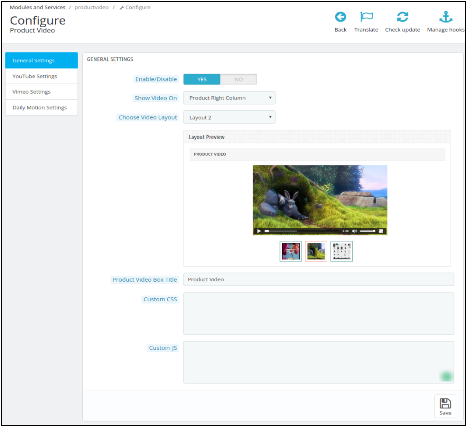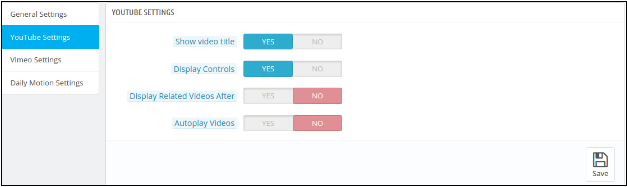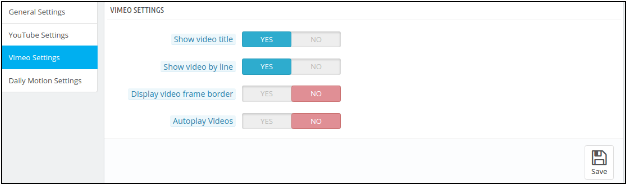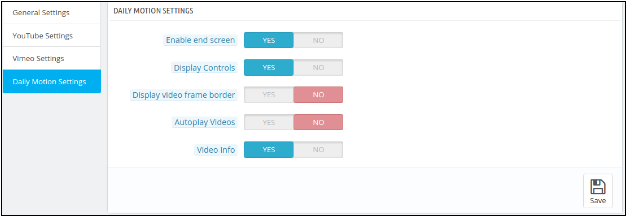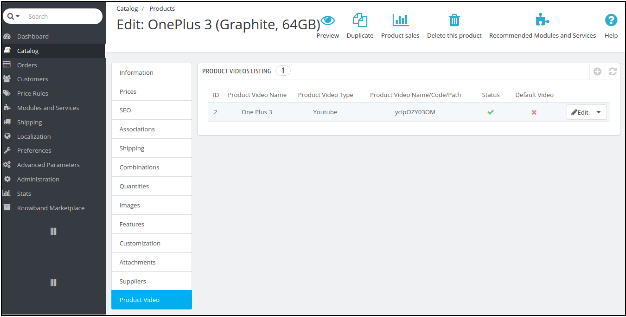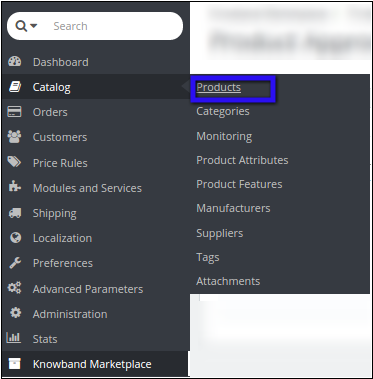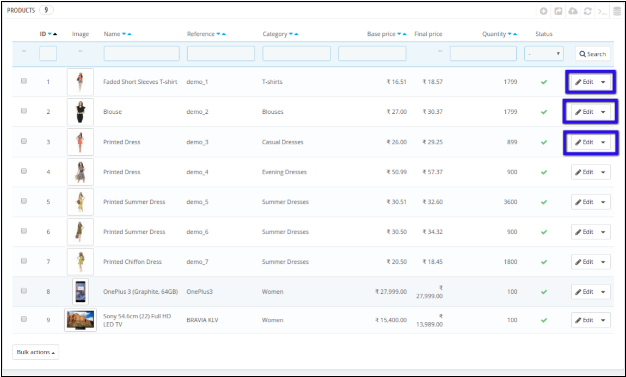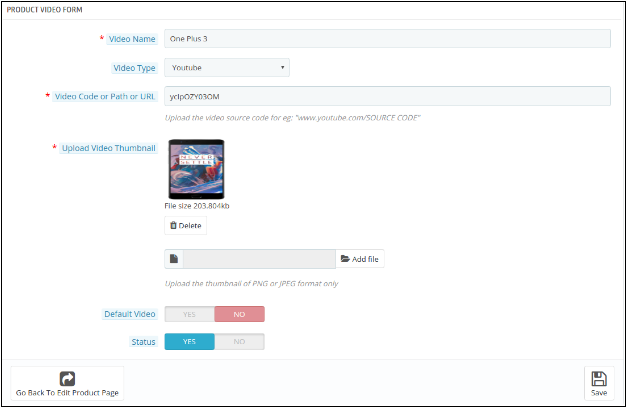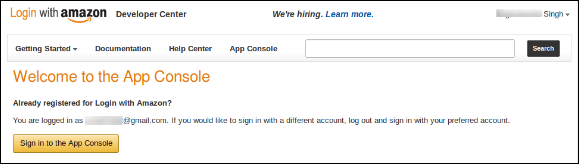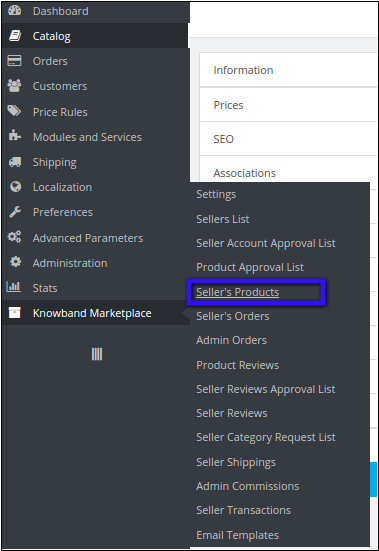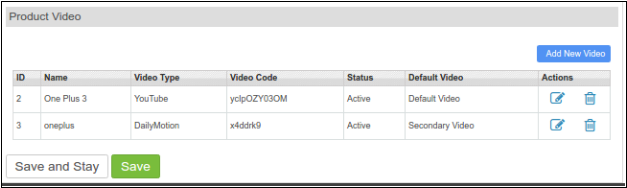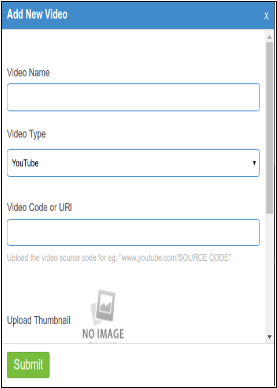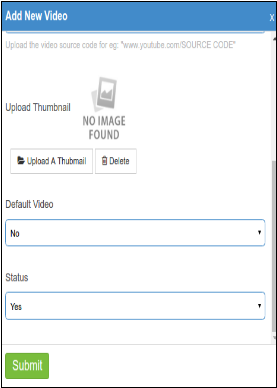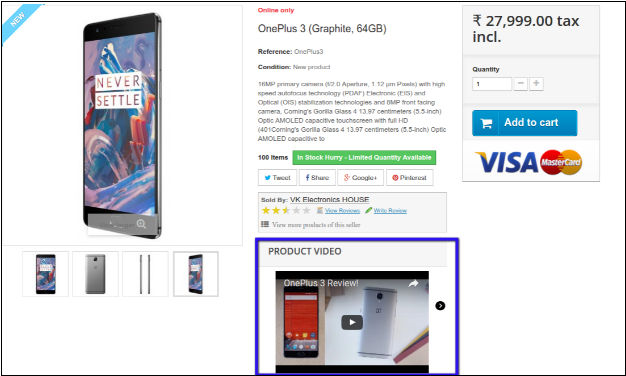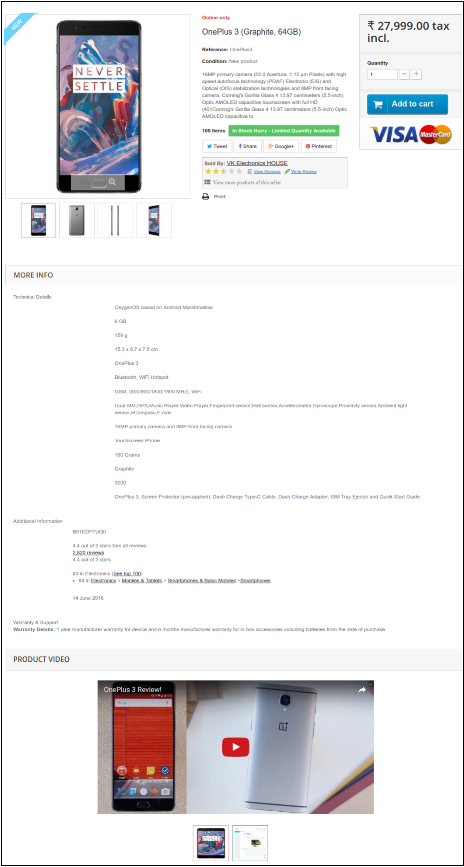Introdução
No momento atual, os clientes exigem mais detalhes e informações específicas sobre o produto que desejam comprar. Mostrar mais e mais detalhes também é usado como ponto de vista de venda. Esse é um dos fatores mais importantes para fornecer a aparência do produto aos clientes. A Knowband oferece o módulo Prestashop Product Video para o administrador da loja Prestashop, que permite que ele adicione os vídeos do produto nas páginas de produtos da sua loja. Esta extensão da PrestaShop permite que os vendedores apresentem seus produtos com confiança, para que os clientes tenham certeza sobre seus produtos.
Este addon PrestaShop irá fornecer uma interface e funcionalidade para o administrador do site de comércio eletrônico Prestashop para mostrar suas páginas de produtos com vídeos de alta qualidade do YouTube, Vimeo e Daily Motion. O addon de vídeo de produto Prestashop Youtube, Vimeo, e Movimento diária.
Aqui estão algumas características básicas do módulo de vídeo do produto Prestashop:
- É muito simples instalar e configurar este addon PrestaShop.
- O administrador da loja de e-commerce pode facilmente ativar / desativar este addon de vídeo do produto Prestashop.
- O addon do youtube Prestashop oferece uma interface simples e amigável.
- Nenhum código é necessário para o upload de vídeos do produto.
- O módulo de upload de vídeo do produto Prestashop oferece uma implementação sem problemas.
- Esta adição de extensão de vídeo é altamente personalizável.
- O addon Prestashop Dailymotion oferece vários layouts e posições para mostrar vídeos de produtos.
- O comerciante eletrônico pode adicionar códigos CSS e JS personalizados para personalizar a aparência.
- O addon de upload de vídeo do produto Prestashop permite adicionar vários vídeos na página do produto.
- O e-comerciante pode adicionar vídeos de várias plataformas, como YouTube, DailyMotion e Vimeo.
- Este módulo addon Prestashop Vimeo é compatível com vários armazenamentos.
- O addon de upload de vídeo Prestashop é compatível com lojas ativadas por SSL.
- O proprietário da loja de comércio eletrônico também pode exibir controles de exibição.
- O plug-in de vídeo da Prestashop também permite exibir vídeos relacionados.
- O administrador pode ativar / desativar a opção de reprodução automática de vídeo a qualquer momento.
- O administrador da loja pode inserir o link do vídeo para mostrar o vídeo do produto.
- Este addon de vídeo do produto Prestashop também é responsivo para dispositivos móveis.
Aqui estão alguns dos benefícios que precisam ser destacados:
- Fácil de implementar: A melhor parte do addon de vídeo do produto Prestashop é que ele tem interface de administração simples e fácil de usar.
- Construção de confiança: O vídeo do produto cria mais confiança sobre os produtos da loja nos compradores.
- Informação detalhada: O cliente recebe informações especificadas sobre esse produto específico.
- Vídeos de avaliações de produtos: O administrador da loja de comércio eletrônico também pode incluir vídeos de análise de produtos para fornecer detalhes da descrição do produto.
- O envolvimento do cliente: Com a ajuda dos vídeos do produto, a administração da loja pode melhorar o envolvimento do cliente na loja.
- Vários layouts: este
- Seleção de posição: O administrador pode selecionar a posição em que ele deseja exibir o vídeo. A posição pode ser rodapé do produto ou na coluna direita do produto.
- Opção de reprodução automática: O administrador pode selecionar se deseja reproduzir automaticamente o vídeo no carregamento da página ou não.
- Visão da vida real: O cliente obtém uma visão da vida real e elimina toda a confusão do cliente sobre o produto.
Etapas para instalação
Para instalar este addon de vídeo do produto Prestashop, siga os seguintes passos:
- Adicione o
- Depois de adicionar esta pasta addon, o sistema listará o addon na página do módulo na categoria "front office feature" como abaixo:
- Clique em 'Instalar' para instalar o Addon de vídeo do produto Prestashop na sua loja..
Configurar o módulo
Após a instalação do addon do youtube Prestashop, você precisa configurá-lo para o primeiro uso em seu site.
- Descubra o addon Prestashop vimeo na lista de módulos instalados em seu site.
- Selecione a opção "Configurar" dada no lado direito da lista de extensão.
- Depois de clicar na opção Configurar, você verá uma janela como a mencionada abaixo:
Habilitar desabilitar: ?Click “Enable” to use the Prestashop Dailymotion addon on your site.
Mostrar vídeo em: Você pode selecionar a posição do vídeo.
Rodapé do produto: Selecione esta opção se você quiser mostrar o vídeo do seu produto no rodapé da página do seu produto.
Coluna Direita do Produto: Selecione essa opção se quiser mostrar o vídeo do seu produto na coluna da direita da página de produtos.
Escolha o layout de vídeo: Selecione o tipo de layout ou interface que você deseja exibir para o seu vídeo do produto. Depois de selecionar qualquer uma das opções de layout, você poderá ver a visualização do layout.
Título da caixa de vídeo do produto: Dê um título para sua caixa de vídeo do produto.
CSS personalizado e JS personalizado: Modifique a aparência do vídeo do produto na página do produto fornecendo seu CSS personalizado e JavaScript personalizado.
Você pode fazer configurações adicionais das três plataformas de compartilhamento de vídeo implementadas neste módulo.
Configurações do YouTube:
Clique na configuração do YouTube. Você poderá ver uma janela como a imagem abaixo:
Mostrar título do vídeo: Você pode mostrar o título do vídeo na página do produto clicando em sim.
Controles de exibição: Escolha sim, se quiser mostrar os controles de reprodução no vídeo do produto.
Vídeos relacionados: O administrador pode controlar se deve mostrar vídeos relacionados na página do produto depois de um vídeo ou não.
Vídeos de reprodução automática: Selecione sim para reproduzir automaticamente o vídeo quando a página do produto for visitada por um cliente.
Configurações do Vimeo:
Clique na configuração do Vimeo. Você poderá ver uma janela como a imagem abaixo:
Mostrar título do vídeo: Você pode mostrar o título do vídeo na página do produto clicando em sim.
Mostrar vídeo por linha: Escolha Sim, se quiser mostrar todos os seus vídeos do produto específico, linha por linha.
Exibir borda do quadro de vídeo: Selecione sim para mostrar a borda do quadro de vídeo.
Vídeos de reprodução automática: Selecione sim para reproduzir automaticamente o vídeo quando a página do produto for visitada por um cliente.
Configurar o movimento diário:
Clique em Daily Motion Setting. Você poderá ver uma janela como a imagem abaixo:
Ativar tela final: Selecione sim para ativar a opção de tela final.
Controles de exibição: Escolha sim para mostrar os controles de reprodução no vídeo.
Exibir borda do quadro de vídeo: Escolha sim, se você deseja mostrar a borda do quadro de vídeo.
Vídeos de reprodução automática: Selecione sim para reproduzir automaticamente o vídeo quando a página do produto for visitada por um cliente.
Informação de vídeo: Escolha sim para mostrar as informações do vídeo no vídeo do produto.
Quais serão as alterações no menu do produto?
Após a instalação do addon, um submenu para o Vídeo do produto será exibido em cada upload de produto ou página de edição do produto, conforme mostrado na imagem abaixo:
Quando o administrador vai para o "catálogo", selecione "os produtos" opção no lado do administrador Prestashop e clique em "Editar" em qualquer produto listado lá, então o sistema irá abrir esta janela. Aqui o administrador pode:
1. Edite o (s) vídeo (s) do produto já adicionado (s).
OR
2. Adicione um vídeo a um novo produto.
1. Quando o administrador deseja editar o (s) vídeo (s) do produto já adicionado (s):
- Vá para o "Catálogo" e selecione "Produtos" usando a guia do menu PrestaShop.
- ?When you click the Products, a new window will open with the list of products.
- Selecione o produto no qual você deseja atualizar ou adicionar um novo vídeo.
- Selecione a opção Editar e clique na opção Vídeo do produto, na parte inferior do menu. Uma lista de produtos será exibida. Aqui, você precisa clicar na opção "editar" para acessar a página de upload de vídeos do produto.
Nome do vídeo: Dê um nome ao seu vídeo do produto.
Tipo de vídeo: Selecione o tipo de vídeo que você deseja anexar. (YouTube, Vimeo ou Daily Motion)
Código de vídeo ou caminho ou URL: Dê o URL do vídeo. Você pode fornecer o link do vídeo do YouTube, Vimeo ou Daily Motion.
Carregar miniatura de vídeo: Faça o upload de uma miniatura que será mostrada no link do vídeo na página do produto.
Padrão: Você pode selecionar o vídeo específico por padrão que deseja mostrar no caso de mais de um vídeo de produto.
Status: Aqui, você pode ativar ou desativar o vídeo, respectivamente.
NOTA: ESTE MÓDULO TAMBÉM É COMPATÍVEL COM O MÓDULO DE MARKETPLACE DE CONHECIMENTO (v1.0.4) PARA EDITAR OU ADICIONAR NOVOS VÍDEOS DO ADMINISTRADOR DO VENDEDOR PODE SEGUIR OS PASSOS DE FOLGA.
1. Edite o (s) vídeo (s) do produto já adicionado (s).
OR
2. Adicione um vídeo a um novo produto.
1. Quando o administrador deseja adicionar um novo vídeo a um novo produto:
Siga todas as etapas descritas na seção anterior, exceto na etapa IV, você deve clicar no ícone Adicionar novo, conforme indicado abaixo, nesta captura de tela abaixo.
A janela semelhante aparece como no passo IV. Preencha todos os detalhes conforme especificado na seção anterior. Consulte a imagem abaixo para melhor compreensão.
Preencha todos os detalhes e clique em Salvar para salvar suas configurações.
2. Quando o administrador deseja editar o (s) vídeo (s) do produto já adicionado (s):
I. Navegue para Produtos de vendedores usando o Banda de conhecimento aba do menu
II. Depois de clicar em Produtos do vendedor, uma nova janela é exibida com a lista de produtos do vendedor.
III Selecione o produto no qual você deseja atualizar ou adicionar um novo vídeo. Clique no menu Exibir no lado direito da lista de produtos.
IV. Uma nova janela aparece, onde você tem que clicar na opção Product Video, na parte inferior do menu. Uma lista de produtos é exibida. Aqui você tem que clicar na opção "editar" para acessar a página de upload de vídeos do produto.
Localização do Menu
Após a instalação, um menu será exibido para o vendedor no upload do produto ou na página de edição do produto, conforme mostrado na tela abaixo:
Para adicionar um novo vídeo, o vendedor precisa clicar na opção "Adicionar novo vídeo". Uma nova janela pop-up aparece como dada abaixo.
Nome do vídeo: O vendedor precisa dar um nome ao vídeo do produto.
Tipo de vídeo: Selecione o tipo de vídeo é YouTube, Vimeo ou Daily Motion.
Código de vídeo ou URL: Dê o link do vídeo do produto.
Carregar Miniatura: Carregar imagem em miniatura para mostrar na página do produto.
Vídeo padrão: Se você estiver dando vários vídeos em um produto, precisará especificar se o vídeo atual deve ser exibido como vídeo padrão na página do produto.
Status: Selecione o status como SIM ou NÃO para ativar ou desativar o vídeo.
Enviar: Clique em enviar para salvar suas configurações.
Módulo Front End
O vídeo do produto é mostrado ao cliente em uma página do produto de duas maneiras:
1. No rodapé, como mostra a imagem abaixo.
2. Na coluna à direita da página do produto, como mostrado na captura de tela abaixo:
Para mais Addons Prestashop visite Banda de conhecimento.
Para mais detalhes sobre este plugin de upload de vídeo Prestashop:
Link do módulo addon de vídeo do produto Knowband Prestashop: https://www.knowband.com/prestashop-product-video
Banda de conhecimento https://ps.knowband.com/demo4/16/admin1/index.php?controller=AdminLogin&token=ffa17b0c72ff8c0ab7cf3e344c5ae4fc&redirect=AdminModules&demo_lang=en
Prestashop https://ps.knowband.com/demo4/16/en/blouses/47-celis-mollis-faucibus.html
Prestashop https://youtu.be/aAi9ZVUdoxs
Link para a loja Addon: https://addons.prestashop.com/en/videos-music/23877-knowband-product-video.html
Entre em contato conosco em support@knowband.com para qualquer consulta ou solicitação de alteração personalizada de acordo com seu requisito de negócios.
Gostou disso? Você também vai gostar disso
- Como você pode impulsionar as vendas e o envolvimento do cliente em sua loja PrestaShop?
- PrestaShop traz o canal do YouTube para clientes de comércio eletrônico – é hora de vídeos !!!